自.NET 4.5發布已經過了差不多1年了。但隨著最近微軟大多數的發布,與.NET開發者交流的問題顯示,開發者僅知道一到兩個特性,其他的特性僅僅停留在MSDN並以簡單的文檔形式存在著。
比如說,當你問一個.NET開發者.NET框架核心中有什麼新東西的時候,他們中的大多數只是會說異步與等待(至少和我交談的人們僅僅談到了這些特性)。
另外也很難貫通所有的新特性。因為這些特性可能對於你目前正在開發的工作並不如聽起來那麼有趣。
所以在這篇文章中我想提及我喜歡的5個在.NET4.5核心中的特性。當然,這可能只是我喜歡的而不是你的。但我所做的是當我選擇這些特性時我也想著較大的.NET社區,我希望我滿足了這種期望。
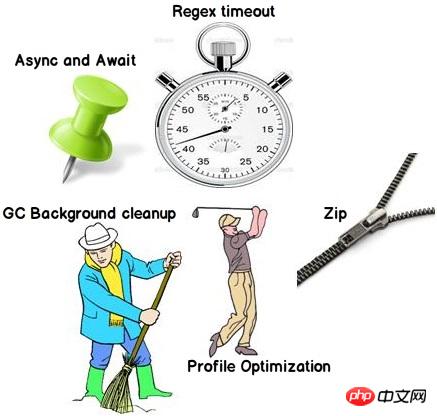
提示:這篇文章沒有討論在ASP.NET, WCF, WPF, WWF等中的新功能。僅僅講了關於核心的新特性。
這個特性已經被吹噓過度並且每個.NET佈道者都談論它。但是這仍然是我喜歡的並且你會知道為什麼從這裡只有幾行。

非同步和等待是標記,它們標記當任務(執行緒)結束時控制應該恢復到程式碼的位置。
讓我們試著透過下面的程式碼來搞清上面聲明的含義。如果你明白下面程式碼的流程:
Static void main()從開始處呼叫Method()方法。
Method()方法產生一個名為LongTask的任務(執行緒),執行緒將等待10秒。
同時,在呼叫了任務之後,控制又回到Method()方法繼續執行剩下的程式碼。換句話說,正如調用時多線程的(Task.Run…),LongTask仍在運行。例如,等待10秒並且Method()方法剩下的程式碼也在執行。
現在在相同的情境下,我們想要第3步執行得不一樣。我們想要在LongTask()執行完成後,控制權應該會回到Method方法執行接下來的程式碼。 「非同步」和「等待」關鍵字能夠幫助實現上面的功能。
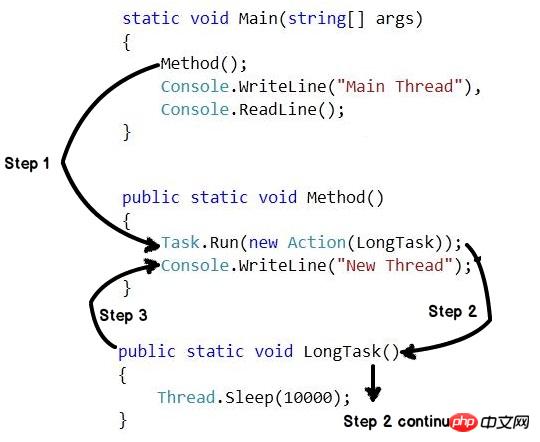
這裡有三個關於關鍵字「非同步」和「等待」的重點需要記住:
非同步和等待是一對關鍵字。你不能獨立使用它們。
非同步應用於方法。這個關鍵字是一個標誌,是說該方法會有一個等待關鍵字。
等待關鍵字標記了任務復原執行的位置。所以你總是發現這個關鍵字與Task關聯。
下面是前面討論的程式碼的修訂版本,這裡我們應用了非同步與等待。所有其他的步驟仍然如前所述,但是“步驟3”將在“步驟2”完成之後執行。簡單來說就是控制在任務完成之後回到Method()方法。
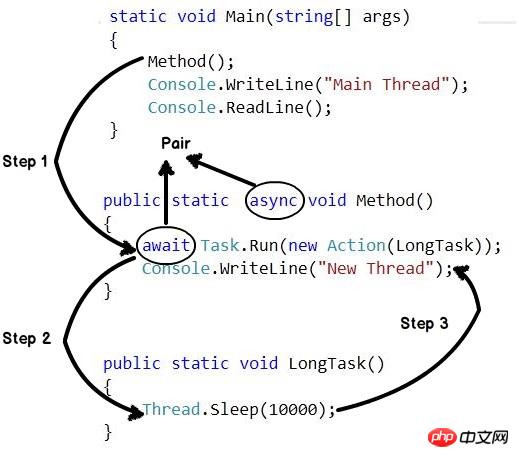
現在你已經閱讀了「非同步」與「等待」的內容,讓我來提個問題。上面的程式碼同樣也能透過Task.Wait或Task.ContinueWith實現,那麼它們有什麼不同?我把這個問題留作給你的家庭作業。

Zip是最為人所接受的檔案格式之一。 Zip格式以某些內建的名字幾乎所有作業系統支援。
在Windows作業系統中,它以「壓縮檔案」的名稱實作。
在MAC作業系統中,它以「文件實用程式」的名稱實作。
現在在.NET中我們對執行Zip壓縮沒有內建的支援。許多開發者實用第三方元件如“DotnetZip”。在.NET4.5中,Zip屬性內建於框架本身,以System.IO.Compression的命名空間內建。
第一步你需要引用兩個命名空間:
#System.IO.Compression.FileSystem
#System.IO.Compression
接下來引用如下兩個命名空間:
using System.IO.Compression;
如果你想要從資料夾壓縮檔案你可以呼叫如下所示的CreateFromDirectory函數。
ZipFile.CreateFromDirectory(@"D:\data",@"D:\data.zip");
如果你想要解壓縮,你可以呼叫如下程式碼所示的ExtractToDirectory函數。
ZipFile.ExtractToDirectory(@"D:\data.zip", @"D:\data\unzip");

「正規表示式」一直是做驗證首選的方式。如果你是正規表示式的新手,請看正規表示式,我解釋了正規表示式是如何執行的。但是正因為正規表示式的典型邏輯解析使得它暴露於DOS攻擊下。讓我們試著理解剛才我說的話。
作為範例請考慮這樣的正規表示式-「^(\d+)$」。這個正規表示式表示只能有數字。你也可以看正規表示式符號圖,它標示了這個正規表示式會如何求值。現在讓我們假設要驗證「123456X」。這將有6條路徑如下圖所示。
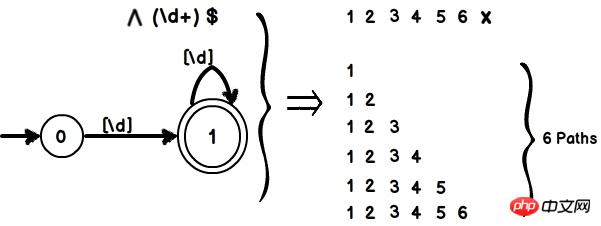
但如果我們再多加一個數字進去,將會有7條路徑。換句話說,隨著字元長度的增加,正規表示式將會花更多時間執行。也就是說,求值時間與字元長度成線性比例。
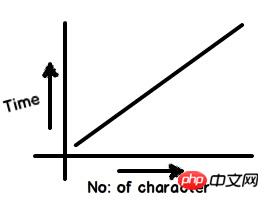
現在讓我們把先前定義的正規式從「^(\d+)$」變成「^(\d+)+$」。如果你看正規表示式符號圖它將相當複雜。如果我們現在試著驗證“123456X”,將會有32條路徑。如果你再增加一個字符,路徑數將會增加到64。
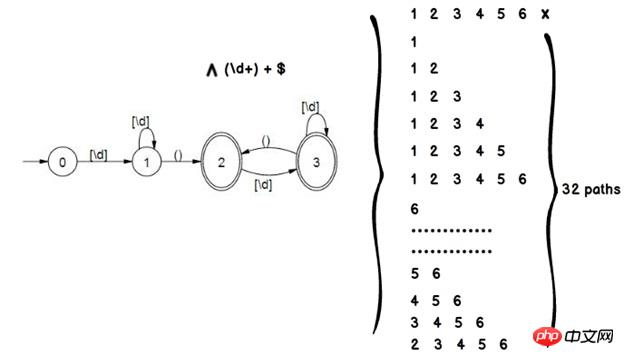
換句話說,上面的正規表示式中時間開銷與字元數目為倍數關係。
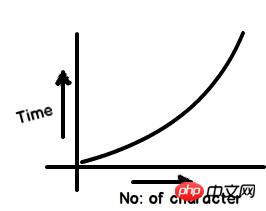
現在你可能要問的是,這很重要嗎?線性上升的求值時間可以被駭客利用來進行DOS(拒絕服務)攻擊。他們可以部署一個長而且是足夠長的字串來使你的應用程式永遠掛起。
對於這個問題合適的解決方法是在正規表示式執行上設定逾時時間。好消息是,在.NET4.5中你可以定義一個超時屬性如下程式碼所示。所以如果你收到任何懷有惡意的字串,應用程式不會永遠在循環中執行。
try
{
var regEx = new Regex(@”^(\d+)+$”, RegexOptions.Singleline, TimeSpan.FromSeconds(2));
var match = regEx.Match(“123453109839109283090492309480329489812093809x”);
}
catch (RegexMatchTimeoutException ex)
{
Console.WriteLine(“Regex Timeout”);
}
我們都知道.NET程式碼是半編譯的格式。在執行時,JIT(Just-in-Time)編譯器執行並且轉換這種半編譯的IL程式碼為機器原生程式碼。對JIT最大的抱怨之一是當.NET應用初次執行的時候,它運行得很慢因為JIT在忙著轉換IL代碼到機器代碼。
為了降低這個啟動時間,在.NET4.5中有稱為「最佳化設定檔」的內容。設定檔不過是一個記錄了應用在啟動運行中所需的方法清單的簡單檔案。所以當應用程式開始後,後台的JIT執行並且開始轉換這些方法的IL程式碼為機器/原生語言。
這個後台JIT在多個處理器上編譯啟動方法從而進一步降低啟動時間。另外請注意你需要多核心處理器來實現設定檔優化。如果你沒有多核心處理器那麼這個設定會被忽略。
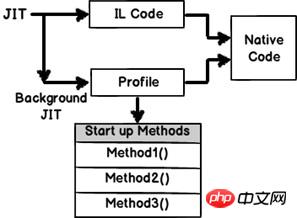
为了创建“配置文件”这个文件,首先你需要引入System.Runtime命名空间。然后你可以调用静态类ProfileOptimization的SetProfileRoot和StartProfile方法。现在当应用启动后台JIT,它将会读取配置文件并且在后台编译启动方法从而降低启动时间。
using System.Runtime;
// Call the Setprofilerroot and Startprofile method
ProfileOptimization.SetProfileRoot(@"D:\ProfileFile");
ProfileOptimization.StartProfile("ProfileFile");重要提示:ASP.NET 4.5和Silverlight 5应用默认支持Profileoptimization。所以上述代码在这些技术中无需编写。

垃圾回收在.NET应用中是一项真正繁重的任务。当是ASP.NET应用的时候,它变得更繁重。ASP.NET应用在服务器运行,许多客户端向服务器发送请求从而产生对象负荷,使得垃圾回收确实努力清理不需要的对象。
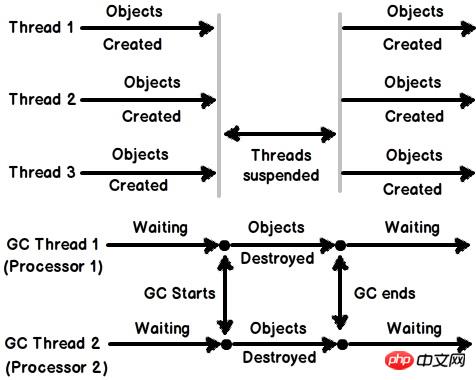
在.NET4.0中,当垃圾回收运行清理的时候,所有的应用程序线程都暂停了。在上图中你可以看到我们有3个应用程序线程在执行。有两个垃圾回收运行在不同的线程上。一个垃圾回收线程对应一个逻辑处理器。现在应用程序线程运行并执行它们的任务,伴随着这些应用程序线程的执行它们也创建了操作对象。
在某个时间点,后台垃圾回收运行开始清理。当这些垃圾回收开始清理的时候,它们暂停了所有的应用程序线程。这使得服务器/应用程序在那一刻不响应了。
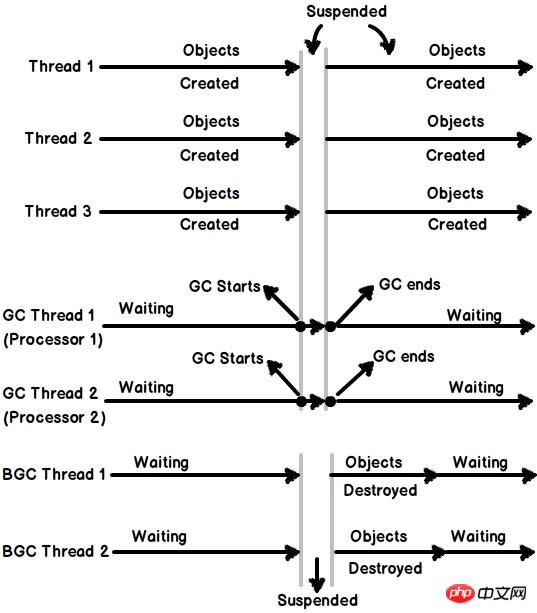
为了克服上述问题,服务器垃圾回收被引进了。在服务器垃圾回收机制中多创建了一个运行在后台的线程。这个线程在后台运行并持续清理2代对象(关于垃圾回收0,1和2代的视频)从而降低主垃圾回收线程的开销。由于双垃圾回收线程的执行,主应用程序线程很少被暂停,进而增加了应用程序吞吐量。为了使用服务器垃圾回收,我们需要使用gcServer XML标签并且将它置为true。
<configuration> <runtime> <gcserver></gcserver> </runtime> </configuration>
设置默认应用程序域的区域性
在上一个版本的.NET中如果我想设置区域性那么我需要在每个线程中设置。下面的示例程序演示了在线程级别设置区域性的痛苦。当我们有大量多线程应用程序的时候这是真正的痛苦。
CultureInfo cul = new CultureInfo(strCulture); Thread.CurrentThread.CurrentCulture = cul; Thread.CurrentThread.CurrentUICulture = cul;
在4.5中我们可以在应用程序域级别设置区域性并且所有在这个应用程序域当中的线程都会继承这个区域性。下面就是如何实现DefaultThreadCurrentCulture的示例代码。
CultureInfo culture = CultureInfo.CreateSpecificCulture("fr-FR");
CultureInfo.DefaultThreadCurrentCulture = culture;数组支持超过2GB容量
我不确定在什么样的情景下我们会需要2GB的容器。所以我个人并不清楚我们将在哪用到这个特性。如果我曾需要如此之大的容器我会把它分解成小份。但我确信在框架中启用此功能应该有个很好的理由。
控制台支持Unicode编码
我把这个特性留在讨论范围之外是因为非常少的人用控制台程序工作。我曾见过有人把控制台用于学术目的。总而言之,我们现在也对控制台应用有了Unicode编码支持。
引用
http://msdn.microsoft.com/en-us/library/ms171868.aspx
Mr Sukesh marla的精彩文章ASP.NET 4.5 new features
当你有空的时候,一定来看看我的网站 www.questpond.com关于.NET4.5面试问和答,我已经在这方面有了不少努力。
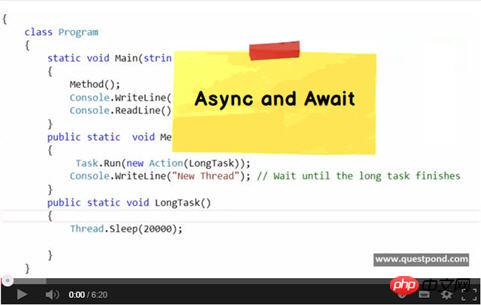
以上是.NET Framework 4.5 五個很棒的功能分享的詳細內容。更多資訊請關注PHP中文網其他相關文章!




